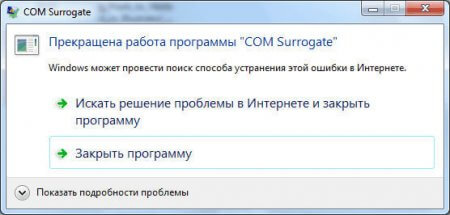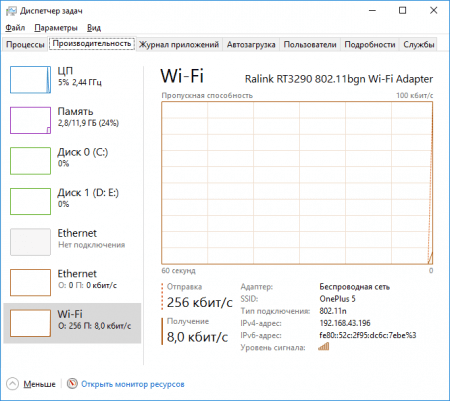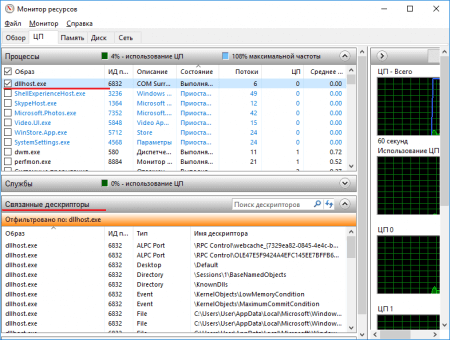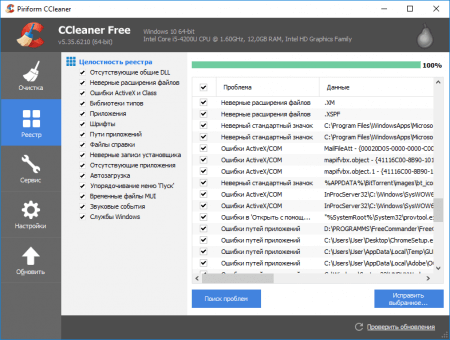<
Сообщение об ошибке на экране вашего компьютера никогда не бывает забавным, особенно если вы не знаете, о чем идет речь. Загадочная ошибка приложения dllhost.exe является показательным примером: средний пользователь Windows 10 понятия не имеет, что такое dllhost.exe, и когда проблема возникает, паника обычно является первой реакцией. Если это ваш случай, вам повезло, что вы нашли эту страницу. В этой статье вы найдете подробные инструкции, как исправить ошибку приложения dllhost.exe в Windows 10. Так что не о чем беспокоиться — вы можете исправить ситуацию буквально в мгновение ока!
Очевидно, вы пришли сюда, чтобы спросить: «Почему я получаю ошибку приложения dllhost.exe в Windows 10?» Чтобы ответить на этот вопрос, потребуется немного детективной работы (поскольку по делу есть несколько подозреваемых), но сначала давайте разберемся, что такое dllhost.exe.
Файл dllhost.exe — важный компонент операционной системы Windows. Также известный как COM Surrogate, dllhost.exe работает в фоновом режиме и обрабатывает изображения, видео и другие файлы на вашем компьютере для создания миниатюрных изображений — вы видите их во время навигации по файлам и папкам. При сбое COM Surrogate вы увидите всплывающие окна с сообщением: «COM Surrogate перестала работать».
Почему возникает ошибка приложения Dllhost.exe?
Вы можете спросить: «Как исправить ошибку приложения dllhost.exe вручную?» Хорошая новость в том, что для этого не нужно быть специалистом по ПК. Для начала давайте посмотрим, что может быть за проблемой, с которой вы столкнулись.
Вот список возможных причин, по которым ваш dllhost.exe не работает:
- Неустановленные обновления
- Поврежденные или отсутствующие системные файлы
- Проблемы с реестром Windows
- Вредоносное ПО
- Плохие водители
- Неправильные системные настройки
- Проблемы с жестким диском
- Устаревшие кодеки
Ниже вы найдете проверенные и простые советы по решению каждой из упомянутых выше проблем. Начните с первого исправления и продвигайтесь вниз, пока не наткнетесь на лучшее решение в своем сценарии.
Создать резервную копию
Перед тем, как начать эпопею по устранению неполадок, обязательно сделайте резервную копию своих данных. Это важно, потому что постоянные ошибки часто приводят к исчезновению файлов и папок, особенно если возникают системные проблемы. Хотя приведенные ниже решения безопасны и эффективны, события могут принять неожиданный оборот. Помня об этом, мы рекомендуем обезопасить свои важные вещи от безвозвратной потери. Вот некоторые из методов, которые вы можете использовать для защиты своих данных:
- Облачное хранилище
Облачные диски предлагают удобный способ консолидировать файлы в облаке и синхронизировать их между вашими устройствами. В 2019 году вы получите драгоценные гигабайты бесплатного хранилища с помощью самых популярных решений, таких как Google Drive, OneDrive и т. Д.
- Устройства хранения данных
Внешние жесткие диски, флэш-накопители и карты памяти — вот то, что вы можете использовать, чтобы обрести душевное спокойствие. Перенесите важные файлы на портативное устройство и сохраните его.
Теперь, когда вы сделали резервную копию своих вещей, пришло время решить проблему dllhost.exe.
Как исправить ошибку приложения Dllhost.exe в Windows 10?
-
Обновите вашу операционную систему
Ошибка приложения dllhost.exe часто возникает из-за критических обновлений системы, ожидающих установки. Таким образом, первое, что вы должны сделать при обнаружении рассматриваемой проблемы, — это проверить центр обновления Windows:
- Запустите меню «Пуск».
- Найдите и щелкните значок в виде шестеренки, чтобы запустить приложение «Настройки».
- Щелкните Обновление и безопасность.
- Посмотрите, доступны ли какие-либо обновления. Согласитесь установить их, если будет предложено.
- Если вы не видите никаких обновлений в очереди, нажмите Проверить наличие обновлений.
- Установите обновления, найденные вашей ОС.
Перезагрузите компьютер и посмотрите, исправлена ли ошибка.
-
Восстановите системные файлы
Повреждение системных файлов — одна из наиболее частых причин возникновения проблемы с dllhost.exe. Чтобы исправить ситуацию, вам следует запустить средство проверки системных файлов, которое представляет собой удобную встроенную утилиту Windows, предназначенную для замены неисправных или отсутствующих системных файлов при загрузке:
- Перейдите на панель задач и щелкните правой кнопкой мыши значок с логотипом Windows.
- В меню «Опытный пользователь» выберите «Командная строка (администратор)».
- В окне командной строки с повышенными привилегиями введите sfc / scannow.
- Нажмите Enter, чтобы запустить команду.
- Дождитесь завершения сканирования и выйдите из командной строки.
Не забудьте перезагрузить компьютер, чтобы программа проверки системных файлов могла исправить ваши системные файлы при запуске. Это должно запустить ваш dllhost.exe.
-
Восстановите реестр Windows
Поскольку ваш системный реестр является чрезвычайно чувствительным компонентом, очень важно быть максимально осторожным. При редактировании нет места для ошибки: крошечная ошибка может повредить вашу систему и не подлежит ремонту. В свете этого мы не рекомендуем настраивать реестр вручную — вам лучше использовать надежный инструмент для автоматизации процесса. Например, Auslogics Registry Cleaner — это бесплатная утилита, способная устранить повреждение реестра, удалить недействительные или потерянные записи и повысить общую производительность вашего компьютера.
-
Сканируйте свое устройство на наличие вредоносных программ
Будучи совершенно законным компонентом Windows 10, dllhost.exe легко может стать угрозой: он довольно уязвим, и поэтому часто используется вирусами, чтобы нанести ущерб вашему компьютеру. Постоянные всплывающие окна dllhost.exe могут быть признаком заражения вредоносным ПО, нарушающего работу вашей системы, поэтому не стесняйтесь выполнить тщательную проверку.
Вы можете положиться на саму Windows для выполнения антивирусной проверки. Ваша система поставляется с пакетом безопасности, который называется Защитник Windows, и он вполне подходит для обнаружения вредоносных угроз. Вот как вы можете использовать эту вещь:
- Откройте меню настроек (вы можете получить доступ к нему, нажав ярлык Windows + I).
- Щелкните Обновление и безопасность.
- Выберите в меню Защитник Windows.
- Найдите и щелкните Открыть Защитник Windows.
- Перейдите в меню на левой панели.
- Щелкните значок щита.
- Выберите расширенное сканирование.
- Выберите опцию Полная проверка.
По правде говоря, запуска сканирования Защитника Windows может быть недостаточно. Скорее всего, вам может помочь только мощный передовой инструмент, который может работать вместе с Защитником Windows (или вашим сторонним антивирусным решением). Auslogics Anti-Malware соответствует заявленным требованиям. Кроме того, его база данных постоянно обновляется, поэтому инструмент может распознавать и устранять даже самые свежие угрозы из мира вредоносных программ.
- Исправьте драйвер адаптера дисплея
Устаревший драйвер — это ждущая катастрофа. Если вы долгое время не обновляли драйверы, высока вероятность того, что у вашего драйвера видеоадаптера давно истек срок годности, что вызывает неудобства, связанные с dllhost.exe. В таком сценарии может возникнуть больше проблем, поэтому лучше всего обновить драйвер без дальнейших задержек.
Для этого вы можете использовать специальный сторонний инструмент. Например, Auslogics Driver Updater установит последние рекомендованные производителем драйверы для всех ваших устройств одним щелчком мыши.
<
Кроме того, вы можете обновить драйвер адаптера дисплея вручную. Посетите веб-сайт компании, выпустившей ваш видеоадаптер. Найдите именно тот драйвер, который нужен вашей системе для правильной работы. Помните, что вы должны быть очень осторожны: загрузка и установка неправильного программного обеспечения может еще больше усложнить ситуацию.
Вы также можете попробовать решение для диспетчера устройств. Этот метод подразумевает запуск встроенной утилиты Диспетчера устройств для поиска необходимого драйвера в сети:
- В меню опытного пользователя (логотип Windows + X) выберите Диспетчер устройств.
- Найдите свой видеоадаптер в списке.
- Щелкните его правой кнопкой мыши. Выберите Обновить драйвер.
- Обязательно выберите вариант, предлагающий поиск вашего драйвера в Интернете.
- Перезагрузите компьютер, чтобы новый драйвер успокоился и начал работать.
С другой стороны, возможно, вы используете новейшую версию драйвера видеоадаптера. Если оно было обновлено непосредственно перед тем, как возникла проблема с dllhost.exe, новое программное обеспечение могло быть несовместимо с вашей системой. В таком случае вам следует вернуться к предыдущей версии драйвера:
- Используйте приведенные выше инструкции для доступа к диспетчеру устройств.
- Щелкните правой кнопкой мыши адаптер дисплея и выберите параметр «Свойства».
- Перейдите на вкладку Драйвер и нажмите кнопку Откатить драйвер.
- Следуйте инструкциям на экране, чтобы начать процесс.
Наконец, не забудьте перезагрузить компьютер. Вашей проблемы с dllhost.exe больше не должно быть.
-
Настройте параметры производительности
Есть простой способ исправить ваш dllhost.exe. Вот шаги, которые необходимо предпринять:
- Откройте меню «Пуск» и щелкните плитку «Панель управления».
- Щелкните Система и безопасность. Выберите Система.
- В меню левой панели выберите Дополнительные параметры системы.
- В окне «Свойства системы» перейдите к «Дополнительно».
- В разделе «Производительность» нажмите кнопку «Настройки».
- Откройте вкладку Предотвращение выполнения данных.
- Отметьте второй вариант: «Включить DEP для всех программ и служб, кроме выбранных мной».
- Щелкните Добавить.
- Если на вашем компьютере установлена 32-разрядная версия операционной системы Windows, перейдите в папку C: Windows System32 dllhost.exe. Если ваша ОС — 64-разрядная (x64) Windows 10, перейдите в папку C: Windows SysWOW64 dllhost.exe.
- Выберите dllhost.exe и добавьте его в список исключений.
- Нажмите Применить и ОК, чтобы сохранить изменения.
Мы надеемся, что этот метод оказался полезным. Если вы хотите сделать еще один шаг и поднять производительность вашей системы, попробуйте Auslogics BoostSpeed.
-
Проверьте свой жесткий диск на наличие ошибок
Если ошибка dllhost.exe появляется при попытке открыть файлы и папки на определенном диске, вам следует просканировать этот диск на наличие проблем:
- Щелкните «Этот компьютер», найдите диск и щелкните его правой кнопкой мыши.
- Выберите в меню Свойства.
- Перейдите на вкладку Инструменты. Выберите Проверить сейчас в разделе Проверка ошибок.
Следуйте инструкциям по запуску сканирования и дождитесь его завершения.
-
Обновите кодеки Windows
Другой способ восстановить файл dllhost.exe — обновить кодеки. Это довольно просто: перейдите в центр загрузки Microsoft, загрузите последний установочный пакет кодеков и запустите его на своем ПК.
Надеемся, эта статья оказалась полезной.
Знаете ли вы какие-либо другие методы, как исправить ошибку приложения dllhost.exe?
Поделитесь ими в комментариях ниже!
Как бороться с ошибкой приложения Dllhost.exe (06.06.23)
Windows — очень сложная система: один неправильный, поврежденный или отсутствующий компонент может парализовать всю систему. Это особенно верно для системных служб, таких как Dllhost.exe.
В последнее время несколько пользователей сообщали об ошибках приложения Dllhost.exe всякий раз, когда они открывают приложение, что не позволяет им запускать уязвимые программы.
Что такое Dllhost.exe?
Dllhost.exe — это системный файл Windows, также известный как COM Surrogate, который необходим для правильной работы веб-служб. Поэтому не удивляйтесь, если вы увидите этот процесс в фоновом режиме при проверке Диспетчера задач.
Исполняемые файлы, такие как Dllhost.exe, имеют решающее значение для каждого программного приложения, поскольку эти файлы содержат инструкции, которым компьютер должен следовать для работы приложения. Каждое приложение на вашем компьютере имеет соответствующий исполняемый файл, который реализует инструкции, разработанные разработчиком приложения. Без исполняемых файлов, таких как Dllhost.exe, вы не сможете запускать или использовать какие-либо программы на своем компьютере.
Совет для профессионалов: просканируйте свой компьютер на наличие проблем с производительностью, ненужных файлов, вредоносных приложений и безопасности. угрозы
, которые могут вызвать проблемы в системе или снизить производительность.
Проблемы с бесплатным сканированием для ПК. 3.145.873загрузкиСовместимость с: Windows 10, Windows 7, Windows 8
Специальное предложение. Об Outbyte, инструкции по удалению, лицензионное соглашение, политика конфиденциальности.
Хотя исполняемые файлы необходимы для бесперебойной и эффективной работы вашей системы, исполняемые файлы часто используются как метод распространения вирусов или вредоносных программ, маскировки под исполняемые файлы и распространения через спам-сообщения или вредоносные веб-сайты.
Вирус или заражение вредоносным ПО — одна из наиболее частых причин ошибок Dllhost.exe. Когда ваш компьютер заражается вирусом, возможно, что ваши exe-файлы, такие как Dllhost.exe, будут заменены поврежденными копиями, что приведет к ошибкам. Поврежденная запись реестра dllhost.exe или удаленный файл dllhost.exe также могут привести к ошибке приложения Dllhost.exe.
Вот некоторые из сообщений об ошибках, которые могут возникнуть при использовании Dllhost.exe:
- EXE столкнулся с проблемой и должен быть закрыт. Приносим извинения за неудобства.
- Ошибка приложения exe.
- Не удается найти dllhost.exe.
- exe не запущен.
- exe не является допустимым приложением Win32.
- exe не найден.
- Ошибка exe.
- Ошибка запуска программы: dllhost.exe.
- Неправильный путь приложения: dllhost.exe.
Эти файлы Dllhost. Ошибки exe могут возникать, когда вы запускаете программу, устанавливаете приложение, запускаете или выключаете компьютер или устанавливаете обновления Windows. Важно отслеживать обстоятельства возникновения ошибки Dllhost.exe, чтобы вы могли быстро определить причину и легко исправить ошибку.
Как исправить ошибку приложения Dllhost.exe
Ошибка приложения Dllhost.exe — это критическая проблема, которую необходимо решить как можно скорее. Вы можете выбрать одно из решений, перечисленных ниже, чтобы попытаться исправить эту ошибку.
Исправление №1: просканируйте компьютер на наличие вредоносных программ или вирусных инфекций.
Как указано выше, вредоносные программы и вирусы часто маскируются под исполняемые файлы, такие как Dllhost.exe. Первый шаг — запустить антивирусное программное обеспечение и удалить все зараженные файлы. Вы можете использовать такое приложение, как Outbyte PC Repair , чтобы убедиться, что эти зараженные файлы полностью удалены, а не просто застряли в корзине или некоторых других скрытых папках.
Исправление №2 : Вернуться к предыдущей точке восстановления.
Восстановление системы — это очень полезный инструмент для устранения неполадок, который позволяет восстановить состояние вашего компьютера до последней удачной конфигурации, также известной как точка восстановления. Вы можете откатить любые изменения, произошедшие после создания этой точки восстановления, и, надеюсь, разрешить существующие ошибки. Самое замечательное в этом инструменте то, что он не повлияет на ваши файлы, поэтому вам не нужно беспокоиться о потере данных.
Следуйте приведенным ниже инструкциям, чтобы использовать Восстановление системы, чтобы исправить ошибку приложения Dllhost.exe. :
Исправление №3: запустите средство проверки системных файлов Windows.
Windows имеет встроенный инструмент, известный как средство проверки системных файлов, который сканирует поврежденные или поврежденные системные файлы и пытается их восстановить.
Чтобы запустить средство проверки системных файлов, выполните следующие действия:
Подождите, пока средство проверки системных файлов завершит сканирование и исправление. любые ошибки в системных файлах.
Исправление №4: выполните сканирование DISM.
Deployment Imaging and Servicing Management или DISM — еще один инструмент, который работает так же, как System File Checker, только лучше. DISM — это командная строка для Windows, предназначенная для устранения проблем, которые не может решить SFC. Любые необнаруженные поврежденные файлы или проблемы, не исправленные SFC, могут быть решены с помощью DISM.
Выполните следующие действия, чтобы выполнить сканирование DISM на вашем компьютере и исправить ошибку Dllhost.exe:
- Dism / Online / Cleanup -Image / ScanHealth
- Dism / Online / Cleanup-Image / CheckHealth
- DISM / Online / Cleanup-Image / RestoreHealth
Исправление №5: проверьте и установите обновления для Windows.
Windows регулярно выпускает обновления, которые решают такие распространенные проблемы, как ошибка приложения Dllhost.exe. Если вы подозреваете, что ошибка вызвана устаревшей системой, вы можете проверить обновления Windows и установить все необходимые обновления для вашего компьютера.
Для этого:
Если есть обновления, которые необходимо установить, Windows автоматически загрузит и установит их. Когда все будет обновлено, перезагрузите компьютер, чтобы изменения вступили в силу.
Сводка .
Dllhost.exe важен для эффективной работы системы Windows. Если вы столкнулись с ошибкой приложения Dllhost.exe, вы можете попробовать любой из вышеперечисленных методов, чтобы решить проблему и снова восстановить бесперебойную работу вашей системы.
YouTube видео: Как бороться с ошибкой приложения Dllhost.exe
06, 2023
| Информация о файле | Описание |
|---|---|
| Размер файла: | 19 kB |
| Дата и время изменения файла: | 2017:03:18 18:19:20+00:00 |
| Дата и время изменения индексного дескриптора файлов: | 2017:11:05 07:07:54+00:00 |
| Тип файла: | Win32 EXE |
| Тип MIME: | application/octet-stream |
| Предупреждение! | Possibly corrupt Version resource |
| Тип компьютера: | Intel 386 or later, and compatibles |
| Метка времени: | 2066:05:22 00:18:46+00:00 |
| Тип PE: | PE32 |
| Версия компоновщика: | 14.10 |
| Размер кода: | 5120 |
| Размер инициализированных данных: | 5120 |
| Размер неинициализированных данных: | 0 |
| Точка входа: | 0x1850 |
| Версия ОС: | 10.0 |
| Версия образа: | 10.0 |
| Версия подсистемы: | 10.0 |
| Подсистема: | Windows GUI |
| Номер версии файла: | 10.0.15063.0 |
| Номер версии продукта: | 10.0.15063.0 |
| Маска флагов файлов: | 0x003f |
| Флаги файлов: | (none) |
| Файловая ОС: | Windows NT 32-bit |
| Тип объектного файла: | Dynamic link library |
| Подтип файла: | 0 |
| Код языка: | English (U.S.) |
| Набор символов: | Unicode |
| Наименование компании: | Microsoft Corporation |
| Описание файла: | COM Surrogate |
| Версия файла: | 10.0.15063.0 (WinBuild.160101.0800) |
| Внутреннее имя: | dllhost.exe |
| Авторское право: | © Microsoft Corporation. All rights reserved. |
| Оригинальное имя файла: | dllhost.exe |
| Название продукта: | Microsoft® Windows® Operating System |
| Версия продукта: | 10.0.15063.0 |
✻ Фрагменты данных файлов предоставлены участником Exiftool (Phil Harvey) и распространяются под лицензией Perl Artistic.
В данной статье мы рассмотрим интересную особенность систем Windows 7, 8 и Windows 10. Если зайти в диспетчер задач, то среди большого списка задач можно увидеть множество различных процессов. Из заголовка видно, что нас интересует процесс dllhost.exe. Иногда этот процесс может быть безобиден, в некоторых случаях возникает сильная нагрузка на процессор, доводя ее до 100%. Также можно заметить возникновение следующей ошибки: dllhost exe com surrogate.
Такая ошибка появляется при запуске какого-либо приложения, поэтому сегодня мы будем разбираться с проблемами этого процесса.
Процесс dllhost exe нужен для регистрации объектов COM. Устанавливая какое-либо приложение, процесс управляет им с помощью подключаемых динамических библиотек. Другими словами, если вы загустили какое-то приложение и появилась ошибка com surrogate, то с процессом явно что-то не то. Если он грузит систему, а сам весит очень много, то либо это вирусы, либо какой-то сбой в системе. Но это статья как раз призвана помочь простым пользователям избавиться от проблемы.
Итак, о процессе мы узнали. Обычно все они находятся по пути C:WindowsSystem32 и завершать их не нужно, так как система может перезагрузиться, а процесс запустится заново. Сам файл весит около 5 Кб.
Процесс dllhost exe грузит процессор и показывает ошибку COM Surrogate
При запуске установленных программ, открытии каталогов, содержащих мультимедиа файлы и, возможно, текстовые документы, вы можете обнаружить зависание компьютера и появление ошибки, связанной с процессом dllhost exe, так почему такое случается?
- Программа не совместима с системой;
- Процесс ошибочно зарегистрировал COM объекты;
- Вирусное программное обеспечение.
Ави1 – на этом сайте можно купить подписчиков в группу и на личную страницу Вконтакте, стоит это совсем недорого, а также множество других услуг таких как: лайки, репосты, просмотры, комментарии и другие кнопки 8 соцсетей.
Избавление от программ и использование точки восстановления системы
Чтобы избавиться от ошибки и проблем с процессом dllhost exe, нужно использовать что-то типа Uninstall Tool или CCleaner для удаления того приложения, которое вы запускали. А потом попробуйте его переустановить.
Если вы не в курсе, из-за чего происходит ошибка dllhost, тогда воспользуйтесь точкой восстановления системы, если таковая имеется.
По теме: Как сделать восстановление системы, если Windows не загружается
Еще рекомендую удалить видеокодеки, например, Lite Codec Pack, хотя это не всегда является причиной проблемы.
Удаление файлов
Допустим, вы открыли какую-то папку с файлами и тут же заметили подлагивание системы. Если открыть диспетчер задач, можно увидеть загрузку процессора до 100%. Возможно, что в открытом каталоге находится файл или файлы, которые повреждены. Тогда придется методом тыка от них избавляться. Хотя есть кое-какой метод, позволяющий понять, что является причиной сильной нагрузки на процессор.
Запустите диспетчер задач и перейдите на вкладку «Производительность». Внизу перейдите по пункту «Открыть монитор ресурсов».
Перейдите на вкладку «ЦП» и найдите там процесс dllhost.exe. Нажав по процессу мышкой, ниже откройте раздел «Связанные модули». Ищем здесь файлы, например, графического типа. Если такие есть, возможно они-то и являются причиной всех бед. Пробуйте их удалить и проверить работу Windows.
Такая же проблема будет возникать, если вы откроете папку, где находятся не стандартные расширения файлов, относящиеся к какой-то программе. Способ лечения очень прост – пробуем удалить программу и проверить работоспособность системы.
Регистрация объектов COM
Как было сказано выше процесс dllhost.exe связан с регистрацией COM элементов в системе. При появлении проблем, это действие может происходить в неверном направлении. Исправить ситуации можно следующим способом, но перед этим создайте точку восстановления, чтобы не испортить всё.
Скачайте утилиту CCleaner. Дальше переходим в раздел «Реестра» (переключаемся слева) и нажимаем кнопочку «Поиск проблем». Для исправления можно выбрать все пункты, особенно те, где есть слово «COM».
После выбора проблемных записей реестра жмём кнопочку «Исправить выбранное».
Сразу же появляется окошко, где предлагается создать резервную копию удаляемых записей. Делаем это.
Чтобы изменения сработали, нужно перезапустить компьютер.
Другие варианты исправления ошибки dllhost exe com surrogate
- Используйте утилиты для проверки компьютера на вирусы, например, AVZ, AdwCleaner, Kaspersky Virus Removal Tool или Dr Web Cureit.
- Убедитесь, что файл находится именно по пути C:WindowsSystem32, а также проверьте его свойства, где должна быть указана цифровая подпись именно от Microsoft.
- Используйте утилиту sfc /scannow, чтобы проверить, повреждены ли системные файлы. Команда в случае чего их исправит.
- Сбросьте систему.
Мы рассмотрели несколько способов, которые позволяют избавиться от проблем, связанных с файлом процесса dllhost. Если по какой-то причине у вас ничего не вышло, напишите об этом в комментариях. Вместе мы попробуем разобраться.
Содержание
- Что такое dllhost.exe? Это безопасно или вирус? Как удалить или исправить это
- Что такое dllhost.exe?
- Dllhost.exe безопасно, или это вирус или вредоносная программа?
- Могу ли я удалить или удалить dllhost.exe?
- Распространенные сообщения об ошибках в dllhost.exe
- Как исправить dllhost.exe
- Обновлено апреля 2021 года:
- Загрузите или переустановите dllhost.exe
- Что такое dllhost.exe и как этот процесс влияет на систему
- Что за процесс – dllhost exe
- Процесс dllhost exe грузит процессор и показывает ошибку COM Surrogate
- Избавление от программ и использование точки восстановления системы
- Удаление файлов
- Регистрация объектов COM
- Другие варианты исправления ошибки dllhost exe com surrogate
Что такое dllhost.exe? Это безопасно или вирус? Как удалить или исправить это
Что такое dllhost.exe?
dllhost.exe это исполняемый файл, который является частью MSDN Disc 2466 разработанный Microsoft, Версия программного обеспечения для Windows: 1.0.0.0 обычно 24576 в байтах, но у вас может отличаться версия.
Расширение .exe имени файла отображает исполняемый файл. В некоторых случаях исполняемые файлы могут повредить ваш компьютер. Пожалуйста, прочитайте следующее, чтобы решить для себя, является ли dllhost.exe Файл на вашем компьютере — это вирус или вредоносная программа, которую вы должны удалить, или, если это действительно допустимый файл операционной системы Windows или надежное приложение.
Dllhost.exe безопасно, или это вирус или вредоносная программа?
Первое, что поможет вам определить, является ли тот или иной файл законным процессом Windows или вирусом, это местоположение самого исполняемого файла. Например, для dllhost.exe его путь будет примерно таким: C: Program Files Microsoft MSDN Disc 2466 dllhost.exe
Чтобы определить его путь, откройте диспетчер задач, перейдите в «Просмотр» -> «Выбрать столбцы» и выберите «Имя пути к изображению», чтобы добавить столбец местоположения в диспетчер задач. Если вы обнаружите здесь подозрительный каталог, возможно, стоит дополнительно изучить этот процесс.
Еще один инструмент, который иногда может помочь вам обнаружить плохие процессы, — это Microsoft Process Explorer. Запустите программу (не требует установки) и активируйте «Проверить легенды» в разделе «Параметры». Теперь перейдите в View -> Select Columns и добавьте «Verified Signer» в качестве одного из столбцов.
Если статус процесса «Проверенная подписывающая сторона» указан как «Невозможно проверить», вам следует взглянуть на процесс. Не все хорошие процессы Windows имеют метку проверенной подписи, но ни один из плохих.
Самые важные факты о dllhost.exe:
- Имя: dllhost.exe
- Программного обеспечения: MSDN Disc 2466
- Издатель: Microsoft
- Ожидаемое местоположение: C: Program Files Microsoft MSDN Disc 2466 подпапке
- Ожидаемый полный путь: C: Program Files Microsoft MSDN Disc 2466 dllhost.exe
- SHA1: 00A1572D8C0434E8D2113CA4D4CAE91BE57CE660
- SHA256:
- MD5: 48A6A3A3E526772A93D988674BA06600
- Известно, что до 24576 размер байт в большинстве Windows;
Если у вас возникли какие-либо трудности с этим исполняемым файлом, вы должны определить, заслуживает ли он доверия, прежде чем удалять dllhost.exe. Для этого найдите этот процесс в диспетчере задач.
Найти его местоположение и сравнить размер и т. Д. С приведенными выше фактами
Если вы подозреваете, что можете быть заражены вирусом, вы должны немедленно попытаться это исправить. Чтобы удалить вирус dllhost.exe, необходимо скачайте и установите приложение полной безопасности, как это, Обратите внимание, что не все инструменты могут обнаружить все типы вредоносных программ, поэтому вам может потребоваться попробовать несколько вариантов, прежде чем вы добьетесь успеха.
Кроме того, функциональность вируса сама может влиять на удаление dllhost.exe. В этом случае вы должны включить Безопасный режим с поддержкой сети — безопасная среда, которая отключает большинство процессов и загружает только самые необходимые службы и драйверы. Когда вы можете запустить программу безопасности и полный анализ системы.
Могу ли я удалить или удалить dllhost.exe?
Не следует удалять безопасный исполняемый файл без уважительной причины, так как это может повлиять на производительность любых связанных программ, использующих этот файл. Не забывайте регулярно обновлять программное обеспечение и программы, чтобы избежать будущих проблем, вызванных поврежденными файлами. Что касается проблем с функциональностью программного обеспечения, проверяйте обновления драйверов и программного обеспечения чаще, чтобы избежать или вообще не возникало таких проблем.
Лучшая диагностика для этих подозрительных файлов — полный системный анализ с ASR Pro or это антивирус и средство для удаления вредоносных программ, Если файл классифицирован как вредоносный, эти приложения также удалят dllhost.exe и избавятся от связанных вредоносных программ.
Однако, если это не вирус, и вам нужно удалить dllhost.exe, вы можете удалить MSDN Disc 2466 со своего компьютера, используя его деинсталлятор. Если вы не можете найти его деинсталлятор, вам может потребоваться удалить MSDN Disc 2466, чтобы полностью удалить dllhost.exe. Вы можете использовать функцию «Установка и удаление программ» на панели управления Windows.
- 1. в Меню Пуск (для Windows 8 щелкните правой кнопкой мыши в нижнем левом углу экрана), нажмите Панель управления, а затем под Программы:
o Windows Vista / 7 / 8.1 / 10: нажмите Удаление программы.
o Windows XP: нажмите Установка и удаление программ.
- 2. Когда вы найдете программу MSDN Disc 2466щелкните по нему, а затем:
o Windows Vista / 7 / 8.1 / 10: нажмите Удалить.
o Windows XP: нажмите Удалить or Изменить / Удалить вкладка (справа от программы).
- 3. Следуйте инструкциям по удалению MSDN Disc 2466.
Распространенные сообщения об ошибках в dllhost.exe
Наиболее распространенные ошибки dllhost.exe, которые могут возникнуть:
• «Ошибка приложения dllhost.exe».
• «Ошибка dllhost.exe».
• «Возникла ошибка в приложении dllhost.exe. Приложение будет закрыто. Приносим извинения за неудобства».
• «dllhost.exe не является допустимым приложением Win32».
• «dllhost.exe не запущен».
• «dllhost.exe не найден».
• «Не удается найти dllhost.exe».
• «Ошибка запуска программы: dllhost.exe».
• «Неверный путь к приложению: dllhost.exe».
Эти сообщения об ошибках .exe могут появляться во время установки программы, во время выполнения связанной с ней программы MSDN Disc 2466, при запуске или завершении работы Windows, или даже при установке операционной системы Windows. Отслеживание момента появления ошибки dllhost.exe является важной информацией при устранении неполадок.
Как исправить dllhost.exe
Аккуратный и опрятный компьютер — это один из лучших способов избежать проблем с dllhost.exe. Это означает выполнение сканирования на наличие вредоносных программ, очистку жесткого диска cleanmgr и ПФС / SCANNOWудаление ненужных программ, мониторинг любых автозапускаемых программ (с помощью msconfig) и включение автоматических обновлений Windows. Не забывайте всегда делать регулярные резервные копии или хотя бы определять точки восстановления.
Если у вас возникла более серьезная проблема, постарайтесь запомнить последнее, что вы сделали, или последнее, что вы установили перед проблемой. Использовать resmon Команда для определения процессов, вызывающих вашу проблему. Даже в случае серьезных проблем вместо переустановки Windows вы должны попытаться восстановить вашу установку или, в случае Windows 8, выполнив команду DISM.exe / Online / Очистка-изображение / Восстановить здоровье, Это позволяет восстановить операционную систему без потери данных.
Чтобы помочь вам проанализировать процесс dllhost.exe на вашем компьютере, вам могут пригодиться следующие программы: Менеджер задач безопасности отображает все запущенные задачи Windows, включая встроенные скрытые процессы, такие как мониторинг клавиатуры и браузера или записи автозапуска. Единый рейтинг риска безопасности указывает на вероятность того, что это шпионское ПО, вредоносное ПО или потенциальный троянский конь. Это антивирус обнаруживает и удаляет со своего жесткого диска шпионское и рекламное ПО, трояны, кейлоггеры, вредоносное ПО и трекеры.
Обновлено апреля 2021 года:
Мы рекомендуем вам попробовать этот новый инструмент. Он исправляет множество компьютерных ошибок, а также защищает от таких вещей, как потеря файлов, вредоносное ПО, сбои оборудования и оптимизирует ваш компьютер для максимальной производительности. Это исправило наш компьютер быстрее, чем делать это вручную:
- Шаг 1: Скачать PC Repair & Optimizer Tool (Windows 10, 8, 7, XP, Vista — Microsoft Gold Certified).
- Шаг 2: Нажмите «Начать сканирование”, Чтобы найти проблемы реестра Windows, которые могут вызывать проблемы с ПК.
- Шаг 3: Нажмите «Починить все», Чтобы исправить все проблемы.

(опциональное предложение для Reimage — Cайт | Лицензионное соглашение | Политика конфиденциальности | Удалить)
Загрузите или переустановите dllhost.exe
Вход в музей Мадам Тюссо не рекомендуется загружать файлы замены exe с любых сайтов загрузки, так как они могут сами содержать вирусы и т. д. Если вам нужно скачать или переустановить dllhost.exe, мы рекомендуем переустановить основное приложение, связанное с ним MSDN Disc 2466.
Информация об операционной системе
Ошибки dllhost.exe могут появляться в любых из нижеперечисленных операционных систем Microsoft Windows:
- Окна 10
- Окна 8.1
- Окна 7
- Windows Vista
- Windows XP
- Windows ME
- Окна 2000
Что такое dllhost.exe и как этот процесс влияет на систему
В данной статье мы рассмотрим интересную особенность систем Windows 7, 8 и Windows 10. Если зайти в диспетчер задач, то среди большого списка задач можно увидеть множество различных процессов. Из заголовка видно, что нас интересует процесс dllhost.exe. Иногда этот процесс может быть безобиден, в некоторых случаях возникает сильная нагрузка на процессор, доводя ее до 100%. Также можно заметить возникновение следующей ошибки: dllhost exe com surrogate.
Такая ошибка появляется при запуске какого-либо приложения, поэтому сегодня мы будем разбираться с проблемами этого процесса.
Что за процесс – dllhost exe
Процесс dllhost exe нужен для регистрации объектов COM. Устанавливая какое-либо приложение, процесс управляет им с помощью подключаемых динамических библиотек. Другими словами, если вы загустили какое-то приложение и появилась ошибка com surrogate, то с процессом явно что-то не то. Если он грузит систему, а сам весит очень много, то либо это вирусы, либо какой-то сбой в системе. Но это статья как раз призвана помочь простым пользователям избавиться от проблемы.
Итак, о процессе мы узнали. Обычно все они находятся по пути C:WindowsSystem32 и завершать их не нужно, так как система может перезагрузиться, а процесс запустится заново. Сам файл весит около 5 Кб.
Процесс dllhost exe грузит процессор и показывает ошибку COM Surrogate
При запуске установленных программ, открытии каталогов, содержащих мультимедиа файлы и, возможно, текстовые документы, вы можете обнаружить зависание компьютера и появление ошибки, связанной с процессом dllhost exe, так почему такое случается?
- Программа не совместима с системой;
- Процесс ошибочно зарегистрировал COM объекты;
- Вирусное программное обеспечение.
Ави1 – на этом сайте можно купить подписчиков в группу и на личную страницу Вконтакте, стоит это совсем недорого, а также множество других услуг таких как: лайки, репосты, просмотры, комментарии и другие кнопки 8 соцсетей.
Избавление от программ и использование точки восстановления системы
Чтобы избавиться от ошибки и проблем с процессом dllhost exe, нужно использовать что-то типа Uninstall Tool или CCleaner для удаления того приложения, которое вы запускали. А потом попробуйте его переустановить.
Если вы не в курсе, из-за чего происходит ошибка dllhost, тогда воспользуйтесь точкой восстановления системы, если таковая имеется.
Еще рекомендую удалить видеокодеки, например, Lite Codec Pack, хотя это не всегда является причиной проблемы.
Удаление файлов
Допустим, вы открыли какую-то папку с файлами и тут же заметили подлагивание системы. Если открыть диспетчер задач, можно увидеть загрузку процессора до 100%. Возможно, что в открытом каталоге находится файл или файлы, которые повреждены. Тогда придется методом тыка от них избавляться. Хотя есть кое-какой метод, позволяющий понять, что является причиной сильной нагрузки на процессор.
Запустите диспетчер задач и перейдите на вкладку «Производительность». Внизу перейдите по пункту «Открыть монитор ресурсов».
Перейдите на вкладку «ЦП» и найдите там процесс dllhost.exe. Нажав по процессу мышкой, ниже откройте раздел «Связанные модули». Ищем здесь файлы, например, графического типа. Если такие есть, возможно они-то и являются причиной всех бед. Пробуйте их удалить и проверить работу Windows.
Такая же проблема будет возникать, если вы откроете папку, где находятся не стандартные расширения файлов, относящиеся к какой-то программе. Способ лечения очень прост – пробуем удалить программу и проверить работоспособность системы.
Регистрация объектов COM
Как было сказано выше процесс dllhost.exe связан с регистрацией COM элементов в системе. При появлении проблем, это действие может происходить в неверном направлении. Исправить ситуации можно следующим способом, но перед этим создайте точку восстановления, чтобы не испортить всё.
Скачайте утилиту CCleaner. Дальше переходим в раздел «Реестра» (переключаемся слева) и нажимаем кнопочку «Поиск проблем». Для исправления можно выбрать все пункты, особенно те, где есть слово «COM».
После выбора проблемных записей реестра жмём кнопочку «Исправить выбранное».
Сразу же появляется окошко, где предлагается создать резервную копию удаляемых записей. Делаем это.
Чтобы изменения сработали, нужно перезапустить компьютер.
Другие варианты исправления ошибки dllhost exe com surrogate
- Используйте утилиты для проверки компьютера на вирусы, например, AVZ, AdwCleaner, Kaspersky Virus Removal Tool или Dr Web Cureit.
- Убедитесь, что файл находится именно по пути C:WindowsSystem32, а также проверьте его свойства, где должна быть указана цифровая подпись именно от Microsoft.
- Используйте утилиту sfc /scannow, чтобы проверить, повреждены ли системные файлы. Команда в случае чего их исправит.
- Сбросьте систему.
Мы рассмотрели несколько способов, которые позволяют избавиться от проблем, связанных с файлом процесса dllhost. Если по какой-то причине у вас ничего не вышло, напишите об этом в комментариях. Вместе мы попробуем разобраться.